检查连接设备
首先,当电脑无法连接到网络时,第一步是要检查连接设备。确认网络电缆或Wi-Fi连接是否已插好,无松动或损坏。如果是使用Wi-Fi连接,确保无线路由器和电脑之间的距离合适,信号稳定。此外,确认路由器的电源是否正常开启。
重新启动网络设备

如果连接设备正常,尝试重新启动网络设备可能有助于解决问题。首先关闭电脑上的网络连接,然后依次关闭路由器和调制解调器等网络设备,等待约30秒后再依次开启这些设备。等待网络设备重新启动完成后,尝试重新连接网络。
检查网络设置
在电脑无法连接网络的情况下,可能是由于网络设置出现了问题。打开电脑的网络设置界面,检查IP地址、子网掩码、默认网关和DNS服务器等设置是否正确。如果不熟悉这些设置,建议将网络设置改为自动获取IP地址等信息,然后尝试重新连接网络。
更新网络驱动程序
网络驱动程序是连接电脑与网络的桥梁,如果驱动程序过时或损坏,可能导致无法连接到网络。打开设备管理器,找到网络适配器,检查并更新其中的驱动程序。如果有更新可用,建议下载最新的驱动程序安装,并重新启动电脑后再次尝试连接网络。
清除 DNS 缓存
DNS缓存存储了最近访问过的网站域名对应的IP地址,如果缓存中的信息过时或错误,可能会导致无法连接到特定网站或网络。在命令提示符中输入命令清除DNS缓存:ipconfig /flushdns。清除完DNS缓存后,尝试重新连接网络。
排除其他问题
如果以上方法都无法解决电脑无法连接网络的问题,可以尝试排除其他可能的原因。例如,防火墙设置可能阻止了网络连接;网络提供商服务中断导致无法连接网络;或者电脑受到病毒侵袭等。在排除这些可能原因后,如问题依然存在,建议联系网络服务提供商或专业人士寻求帮助。

 电脑装系统打不开网络设置(电脑系统问题无法打开网络设置)
电脑装系统打不开网络设置(电脑系统问题无法打开网络设置) 电脑打不开网络设置程序(电脑无法正常打开网络设置程序,解决方法大揭秘)
电脑打不开网络设置程序(电脑无法正常打开网络设置程序,解决方法大揭秘) 电脑网络共享设置打不开(电脑网络共享设置无法打开问题解决)
电脑网络共享设置打不开(电脑网络共享设置无法打开问题解决) 苹果电脑打不开网络设置(苹果电脑网络设置突然无法打开)
苹果电脑打不开网络设置(苹果电脑网络设置突然无法打开) 设置电脑网络网页打不开(电脑网络问题无法打开网页怎么办?)
设置电脑网络网页打不开(电脑网络问题无法打开网页怎么办?) 卸载网络设置后电脑打不开(电脑无法启动问题卸载网络设置引发电脑打不开)
卸载网络设置后电脑打不开(电脑无法启动问题卸载网络设置引发电脑打不开)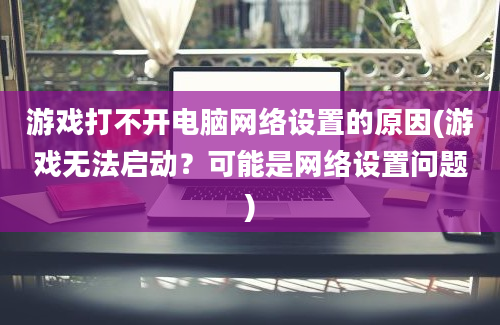 游戏打不开电脑网络设置的原因(游戏无法启动?可能是网络设置问题)
游戏打不开电脑网络设置的原因(游戏无法启动?可能是网络设置问题) 电脑上的网络设置打不开(电脑网络设置无法打开)
电脑上的网络设置打不开(电脑网络设置无法打开)



